
联想摄像头软件,控制联想摄像头的软件,界面十分美观,图我就不上了,但说的是实话;功能上支持拍照,富含了多样化的功能类型可以自己进行选择
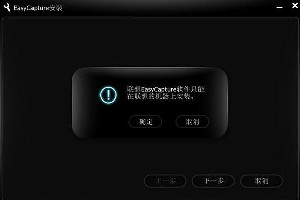
常见问题
无法安装在联想电脑上?应该先重装一下Lenovo EasyCapture 然后打开 如果还是出现 视频抓捕设备初始化失败,Lenovo EasyCapture无法正常启动 那就要 点击 FN +ESC 这是电脑的开启和关闭摄像头按键 先按FN 再按ESC 然后再试一下 应该就打开了 其实非常简单
故障现象:EasyCapture打开无画面的解决方案.
原因分析:
第一、摄像头被关闭或被禁用。
第二、摄像头驱动故障或跟系统自带驱动不兼容。
第三、摄像头被其他程序占用或被程序屏蔽。
第四、系统中有多个视频采集源并且信号源设置错误。
第五、摄像头被异物遮盖或硬件故障。
easycapture出错解决办法
第一、 摄像头被关闭或被系统禁用。
这种情况下EasyCapture启动会有报错提示。
部分笔记本可以通过键盘快捷键开启和关闭摄像头,可能需要热键驱动配合,具体机型请查阅随机说明书。
以天逸F41为例,可使用快捷按键:FN键+ESC键启用摄像头即可解决。
或者在系统中重新启用摄像头即可解决,以windows XP为例操作如下:
步骤1:开始->控制面板->管理工具->计算机管理->设备管理器,选中"图像处理设备"前面的"+"号展开如下。
步骤2:选中带红叉被禁用的设备,鼠标右键选择"启用",如下。
第二、摄像头驱动故障或跟系统自带驱动不兼容。
现在大部分摄像头都能被系统自动设别,安装了系统自带驱动,设备驱动属性如下。
但部分摄像头跟系统自带驱动不兼容无法正常工作导致EasyCapture打开无画面,重新安装摄像头驱动即可解决。
第三、摄像头被其他程序占用或被程序屏蔽。
因为一般摄像头在系统下是独占使用,当有程序如qq等正在使用摄像头,或者之前使用摄像头的程序没有正常退出,摄像头没有被释放,会导致EasyCapture打开无画面。可尝试以下方法:
方法1:关闭QQ视频聊天或其他视频窗口,再运行EasyCapture看能否正常。
方法2:重新启动系统后,再运行EasyCapture看能否正常。
部分杀毒软件在运行时会监控摄像头,运行EasyCapture软件时需要在弹出窗口中选择"信任该程序"和"允许开启",示例如下。
如果不小心误选了"阻止本次操作"和"永久阻止",会导致EasyCapture打开后无画面,可尝试以下方法:
方法1:退出和关闭杀毒软件,再运行EasyCapture看能否正常。
方法2:卸载杀毒软件并重启系统,再运行EasyCapture看能否正常。
第四、系统中有多个视频采集源并且信号源设置错误。